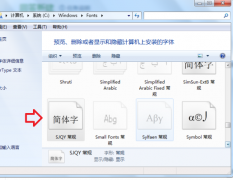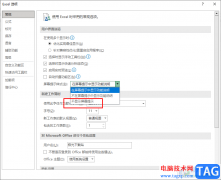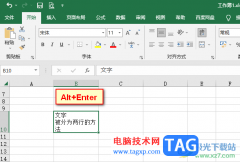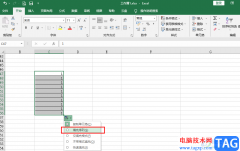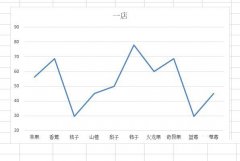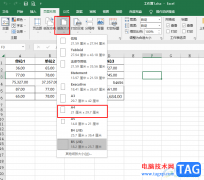excel表格是一款“打工人”必备的办公软件,很多小伙伴在日常工作中都会需要处理一些数据等信息,这种时候就可以使用Excel表格这款软件轻松处理了。如果我们需要在Excel表格中设置色阶效果,小伙伴们知道具体该如何进行操作吗,其实操作方法是非常简单的,只需要进行几个非常简单的操作步骤就可以了,小伙伴们可以打开自己的软件后跟着下面的图文步骤一起动手操作起来,看看效果。如果小伙伴们还没有该软件,可以在文末处下载。接下来,小编就来和小伙伴们分享具体的操作步骤了,有需要或者是有兴趣了解的小伙伴们快来和小编一起往下看看吧!
操作步骤
第一步:双击打开需要处理的Excel表格;
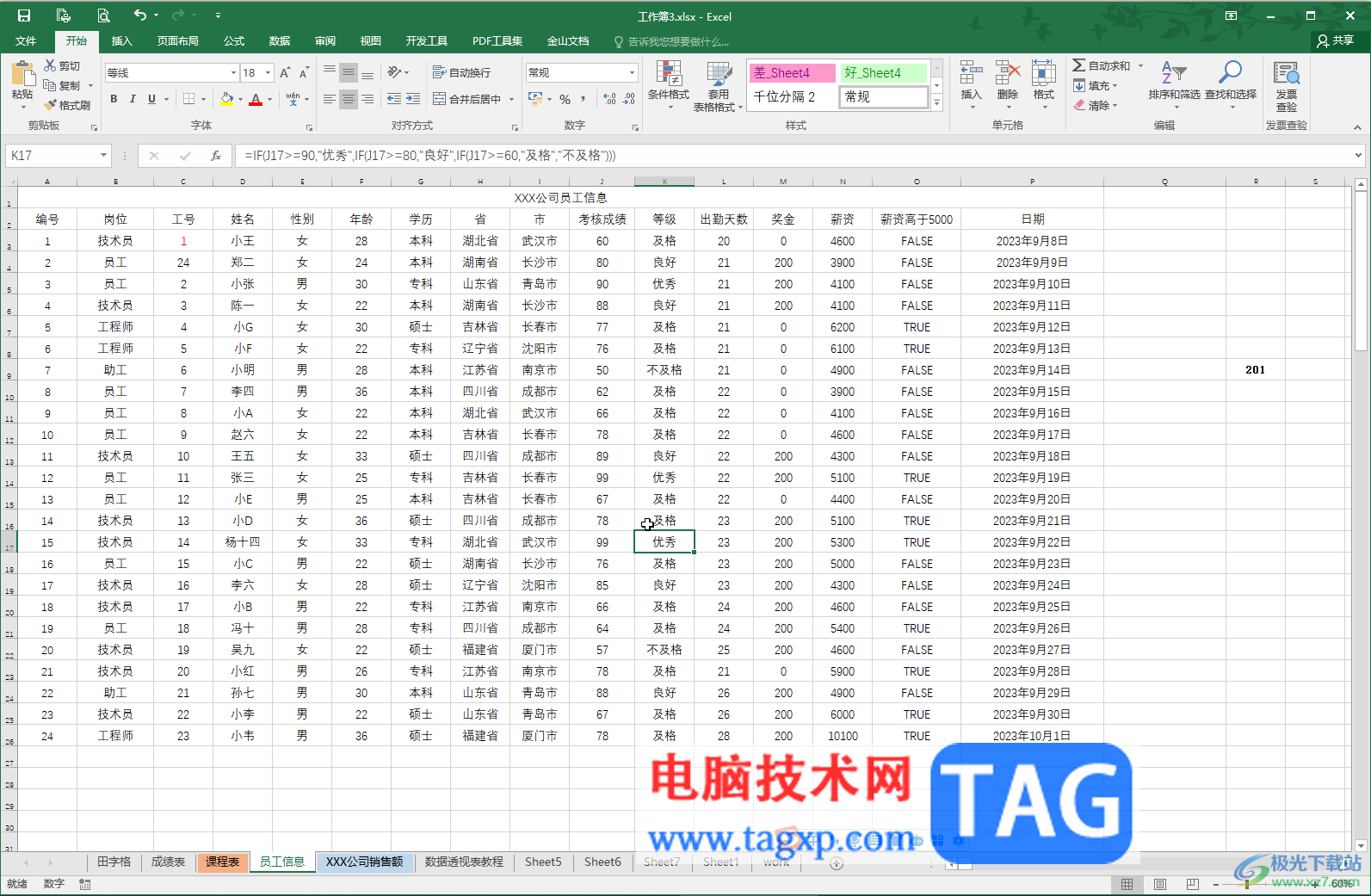
第二步:选中数据区域,在“开始”选项卡中点击“条件格式”——“色阶”,鼠标悬停到不同的色阶上可以看到预览效果,点击可以进行应用
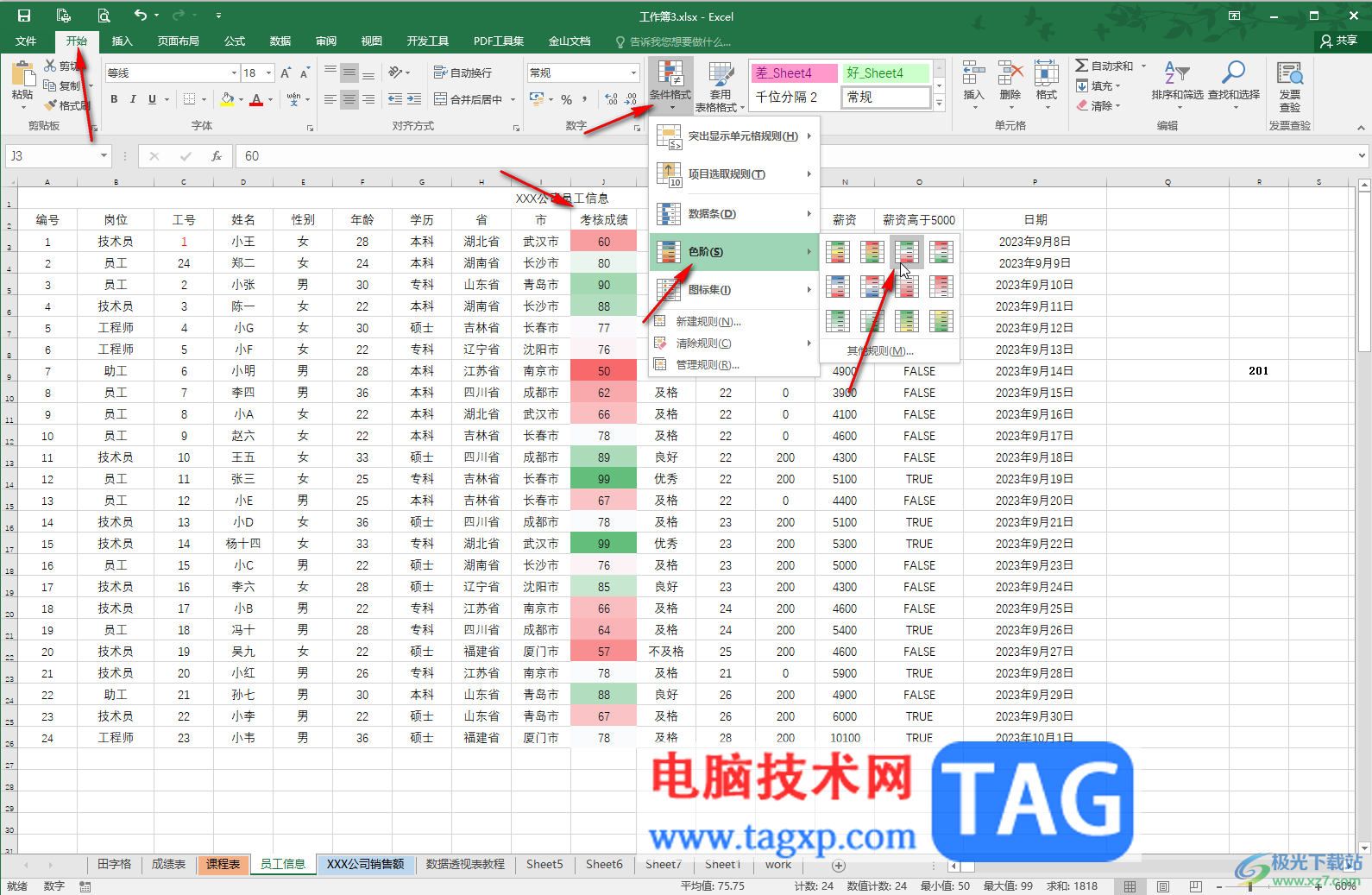
第三步:点击“色阶”下的“其他规则”按钮打开窗口后,还可以设置显示双色刻度或者三色刻度;
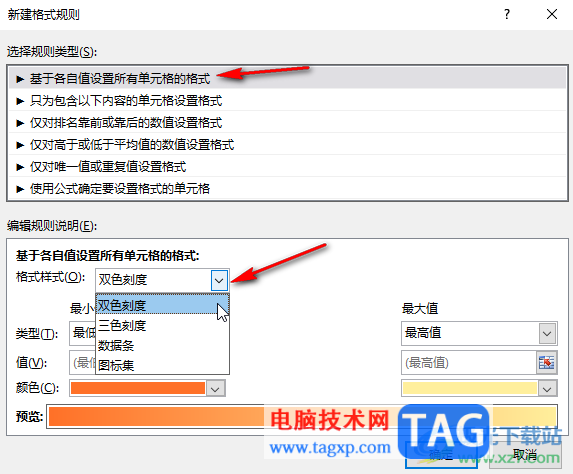
第四步:下方可以更改颜色效果;
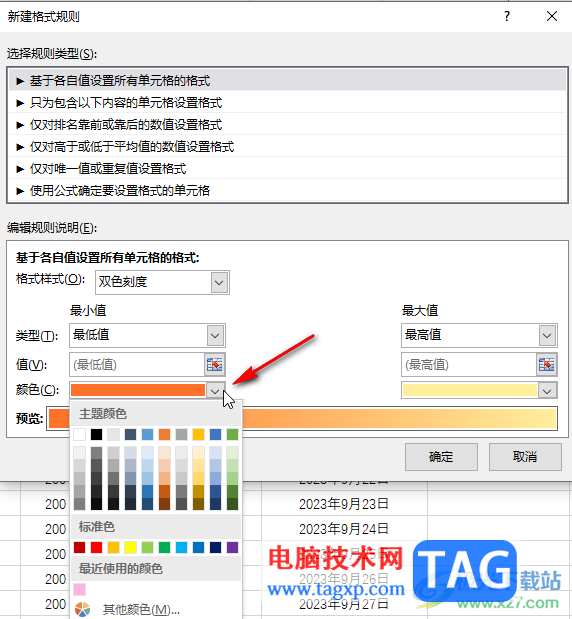
第五步:如果有需要我们还可以设置数据条,也就是使用底色的长度表示数据大小。
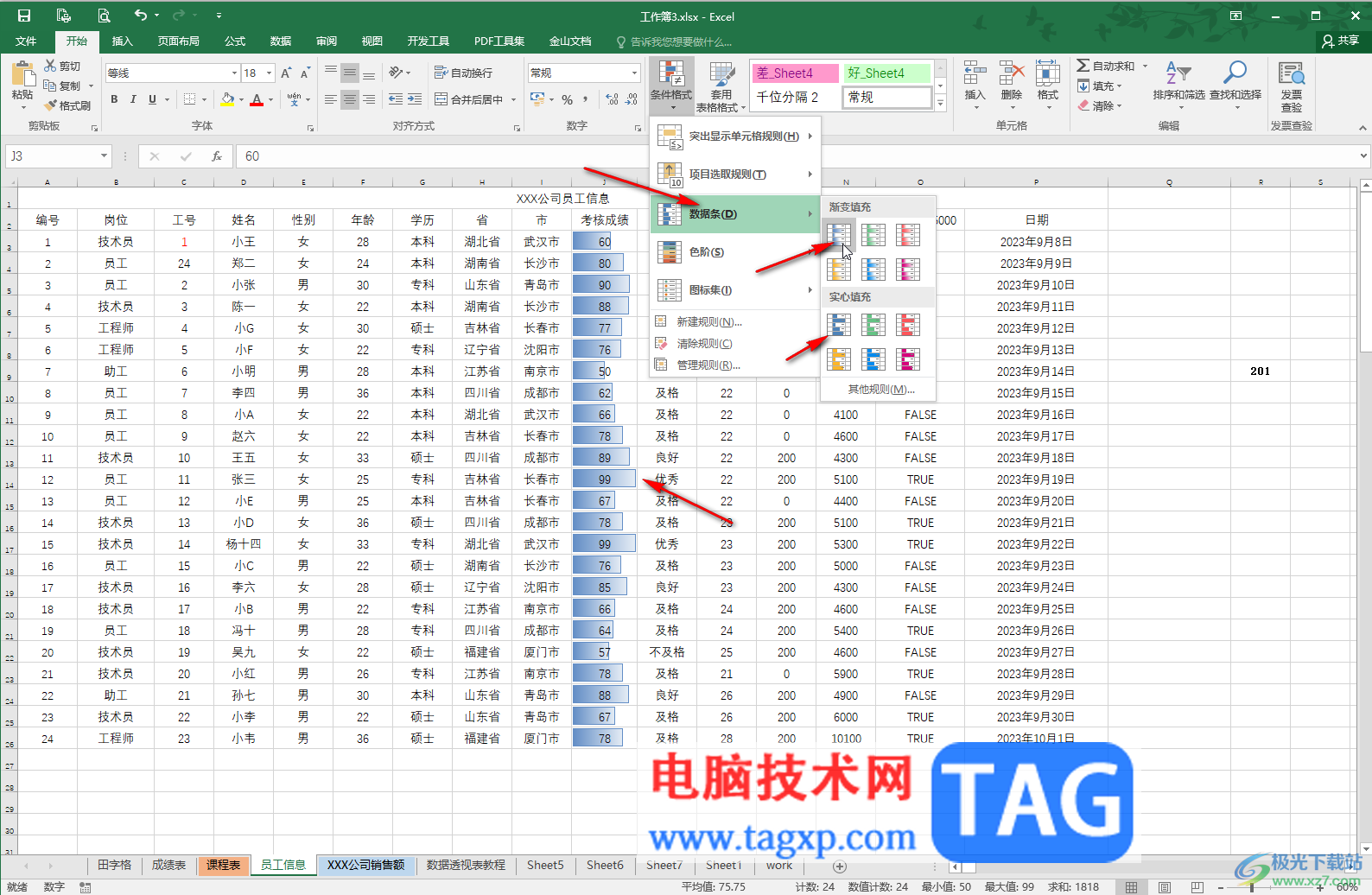
以上就是Excel表格中设置色阶效果的方法教程的全部内容了。上面的步骤操作起来都是非常简单的,小伙伴们可以打开自己的软件后一起动手操作起来,看看效果。